Windowsには代々スクリーンショットやキャプチャと呼ばれる現在画面に映っている状況を画像ファイルにする事ができるという機能があります。
ただしWindowsのバージョンによってちょっと違ったりします。
Windows10のキーボードによるスクリーンショット
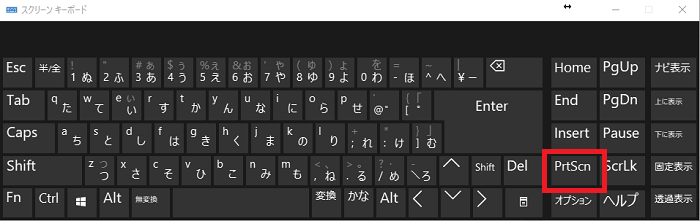
Windows10でのスクリーンショットは以下のようになっています。
| PrtScn | 今、写している画面全てをクリップボードに送る |
| Alt+PrtScn | 今、アクティブになっているウインドウの部分をクリップボードに送る |
| Win+PrtScn | 今、写している画面全てをファイルにする |
※ノートパソコンキーボードではFNキーも押す必要があります。
クリップボードに入れた物はペイント等のツールにペーストする事でファイルにする事ができます。
- Alt+PrtScnでキャプチャした場合はウインドウ影部分の範囲も含みます。また、他のウインドウがオーバーライドしていると他のウインドウの画像が重なった状態でキャプチャします。
- Win+PrtScnで保存されるフォルダは「C:\Users\ユーザー名\Pictures\Screenshots」でキャプチャした順に「スクリーンショット (1).png」、「スクリーンショット (2).png」と数字が変わっていきます。またクリップボードは空になります。
Windows10のSnipping Toolによるスクリーンショット
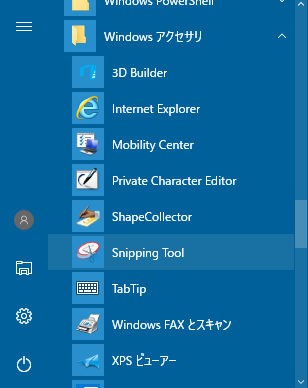
Windowsメニューのw項目の「Windows アクセサリ」の中にある「Snipping Tool」というツールでもっと細かくスクリーンショットを撮る事ができます。
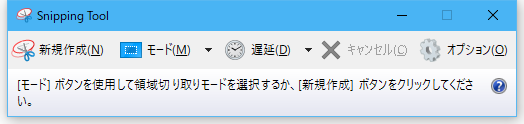
「新規作成」を押したら画面少し白くなりキャプチャする事ができるモードになります。
「モード」では四角形に範囲指定してキャプチャする以外にも、自由に範囲を指定したり、ウインドウ領域や、画面全体で切り取ったりできるように選べます。
「遅延」で「新規作成」を押してからキャプチャするまでの待ち時間を指定できます。選べる時間は0秒~5秒までデフォルトは0秒です。
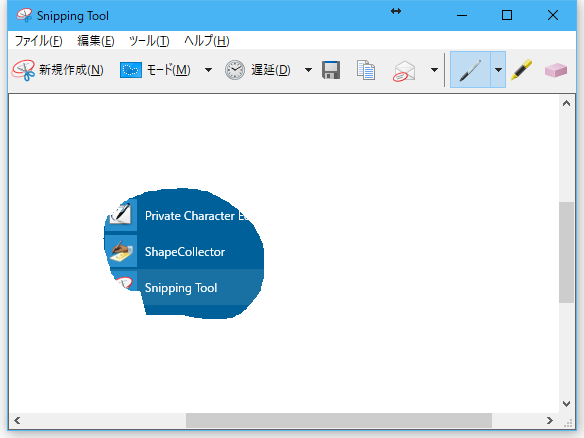
これでキャプチャした画像は絵を描いたりと編集する事ができたりします。
保存も可能ですし、メール転送する事もできます。